- Muallif Jason Gerald [email protected].
- Public 2023-12-16 11:45.
- Oxirgi o'zgartirilgan 2025-01-23 12:51.
Fayl kengaytmasi sizning kompyuteringizga fayl turini va faylni ochish uchun kompyuteringizda qanday dasturlardan foydalanish kerakligini aytadi. Fayl kengaytmasini o'zgartirishning eng oson usuli - bu faylni dasturiy ta'minotga qaraganda boshqa fayl turi sifatida saqlash. Fayl nomini o'zgartirish orqali fayl kengaytmasini o'zgartirish fayl turini o'zgartirmaydi, lekin kompyuterni faylni noto'g'ri tanishiga olib keladi. Windows va Mac OS X da fayl kengaytmalari ko'pincha yashiriladi. Ushbu maqolada ko'pgina dasturiy ta'minotda fayllarni boshqa fayllar kabi saqlash va Windows va Mac OS X -da fayl kengaytmalarini ko'rsatish ko'rsatiladi.
Qadam
4 -usul 1: Deyarli har bir dasturda fayl kengaytmasini o'zgartirish
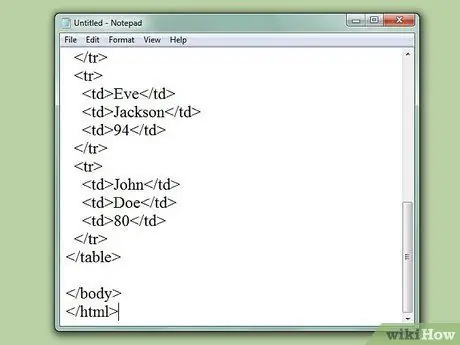
Qadam 1. Standart dasturiy ta'minot bilan faylni oching
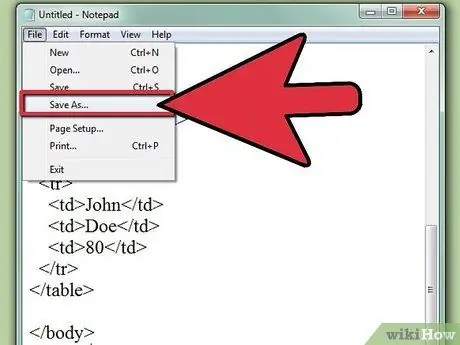
Qadam 2. Fayl menyusini bosing, Saqlash sifatida bosing
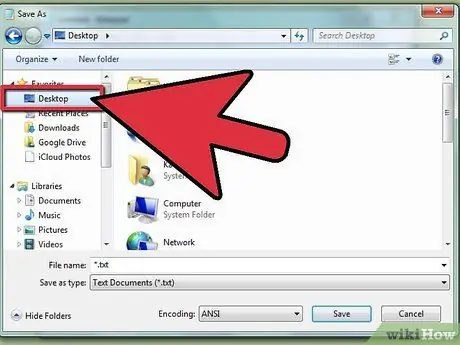
Qadam 3. Faylni saqlash uchun joyni tanlang
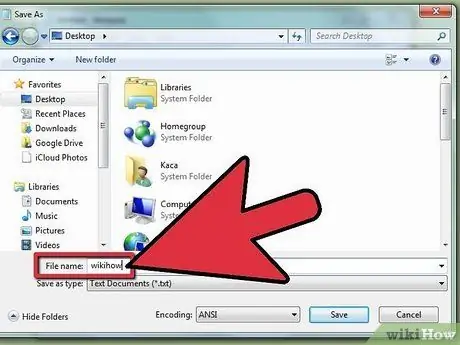
Qadam 4. Faylga nom bering
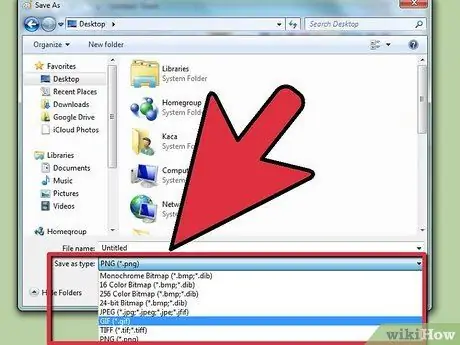
Qadam 5. Saqlash muloqot oynasida, Saqlash turi yoki formati deb nomlangan ochiladigan menyuni qidiring
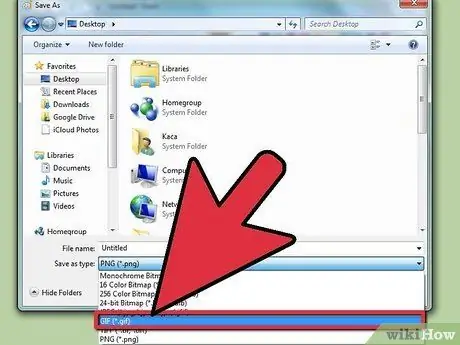
Qadam 6. Ochiladigan menyudan fayl uchun yangi fayl turini tanlang
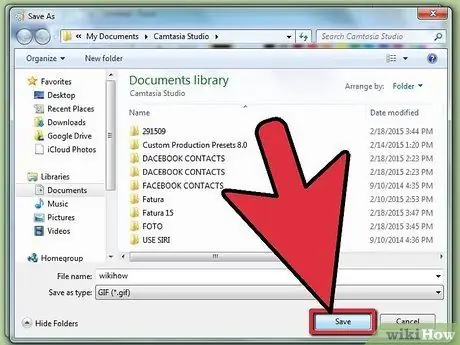
Qadam 7. Saqlash tugmachasini bosing
Dastlabki fayl hali ham dasturda ochiladi.
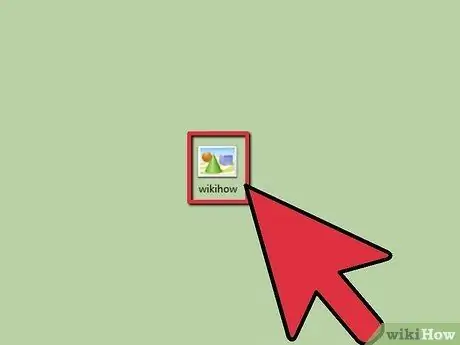
Qadam 8. Siz saqlagan yangi faylni toping
4 -usul 2: Windows -da fayl kengaytmalarini ko'rsatish
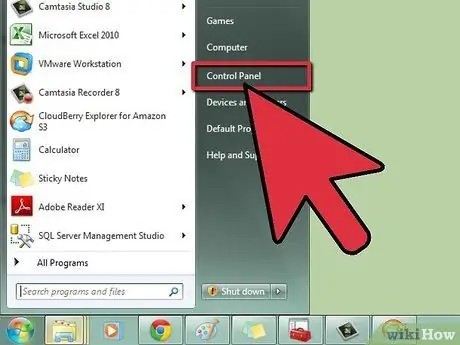
Qadam 1. Boshqarish panelini oching
Ishga tushirish menyusini, keyin Boshqarish panelini bosing. Agar siz Windows 8 dan foydalanayotgan bo'lsangiz, bu erni bosing.
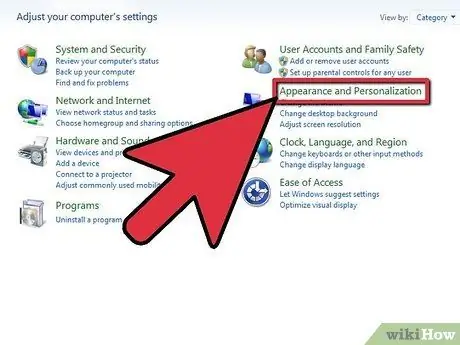
Qadam 2. Boshqarish panelida Tashqi ko'rinish va shaxsiylashtirish -ni bosing
Windows 8 -da, lentada Options -ni bosing
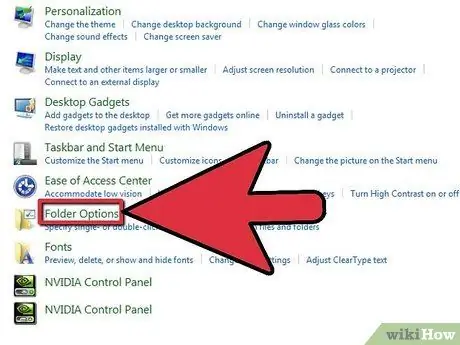
Qadam 3. bosing Papka imkoniyatlari
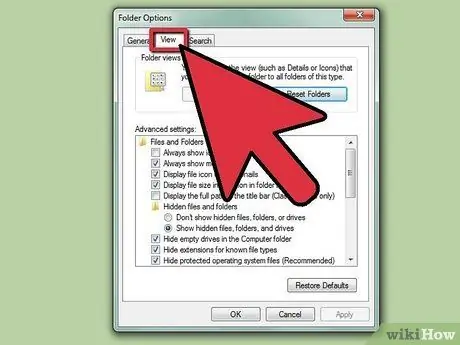
Qadam 4. Papka imkoniyatlari muloqot oynasida Ko'rish yorlig'ini bosing
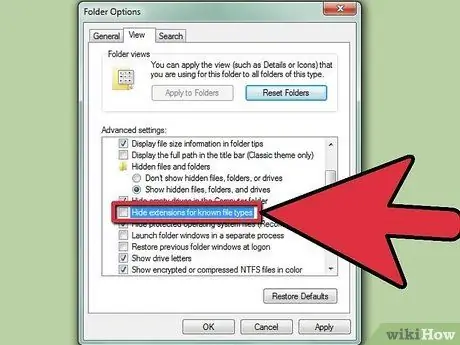
Qadam 5. Fayl kengaytmasini ko'rinadigan qilib qo'ying
Murakkab sozlamalar ro'yxatida "Ma'lum fayl turlari uchun kengaytmalarni yashirish" ni ko'rmaguningizcha pastga aylantiring. Belgini olib tashlash uchun katakchani bosing.
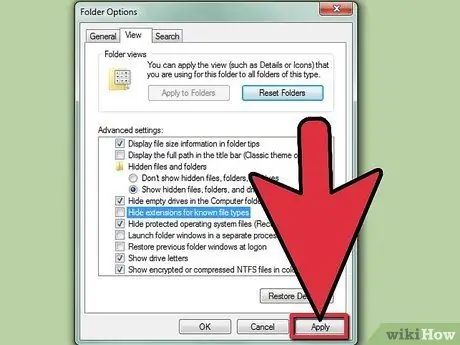
Qadam 6. Qo'llash -ni bosing, keyin OK -ni bosing
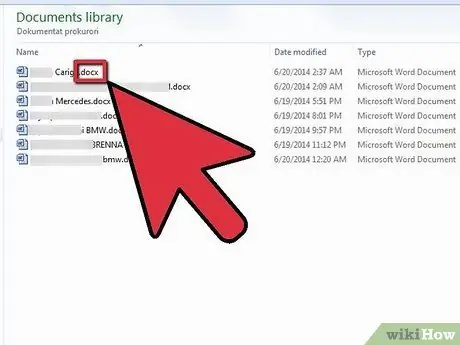
Qadam 7. Fayl kengaytmalarini ko'rish uchun Windows Explorer fayl brauzerini oching
3 usul 4: Windows 8 da fayl kengaytmalarini ko'rsatish
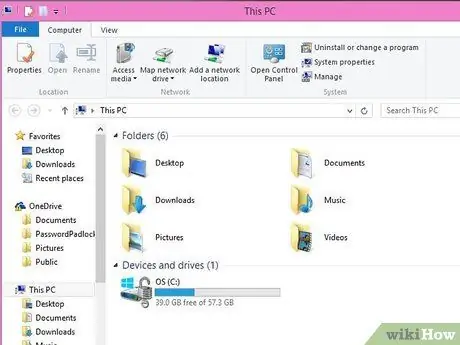
Qadam 1. Windows Explorer -ni oching
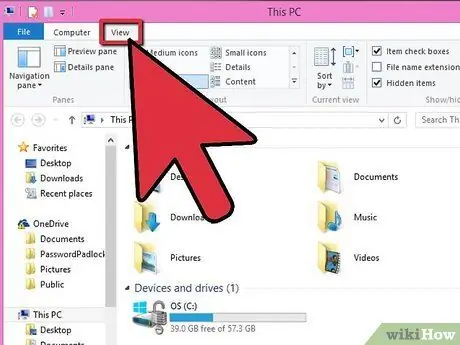
Qadam 2. Ko'rish yorlig'ini bosing
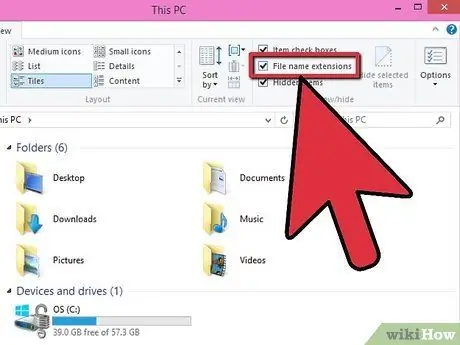
Qadam 3. Ko'rish/yashirish bo'limida "Fayl nomi kengaytmalari" katagiga belgi qo'ying
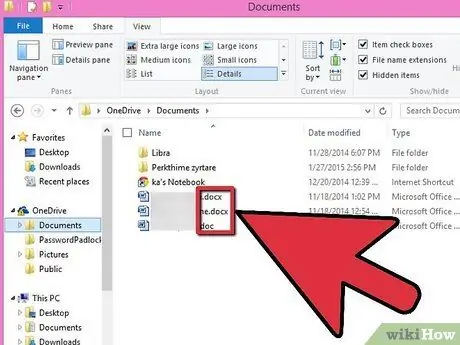
Qadam 4. Agar siz yangi Windows Explorer oynasini ochsangiz, fayl kengaytmasi ko'rinadi
4 -usul 4: Mac OS X -da fayl kengaytmalarini ko'rsatish
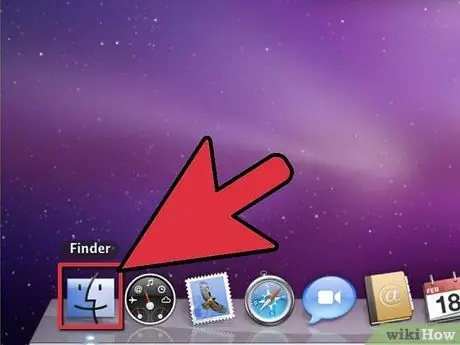
Qadam 1. Finder oynasini tanlang yoki yangi Finder oynasini oching
Shuningdek, Finder -ga o'tish uchun Desktop -ni bosishingiz mumkin.
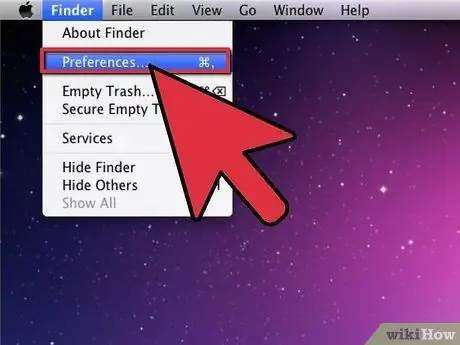
Qadam 2. Finder menyusini bosing, keyin Preferences ni bosing
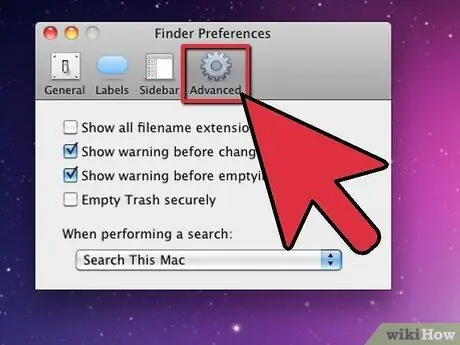
Qadam 3. Finder Preferences oynasida Advanced tugmasini bosing
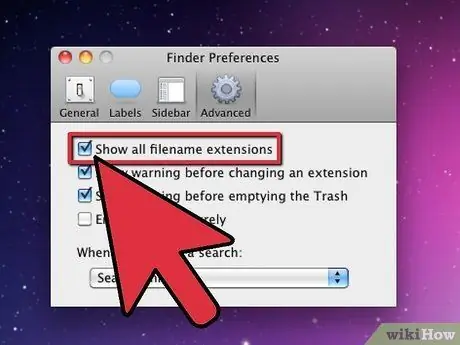
Qadam 4. Belgini belgilash uchun Fayl nomi kengaytmalarini ko'rsatish -ni bosing
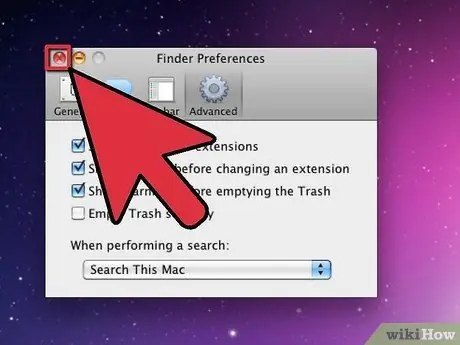
Qadam 5. Finder Preferences oynasini yoping
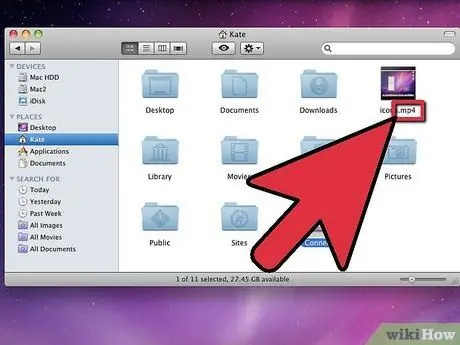
Qadam 6. Yangi Finder oynasini oching
Fayllar kengaytmani ko'rsatadi.






